V tem tutorialu vam bom pokazal, kako lahko težave z postavitvijo v PowerPointu hitro in enostavno popravite. Pogosto se zgodi, da ste na diapozitivu premaknili vsebine, kot so na primer številke diapozitivov ali glave in noge. To ne izgleda samo neprofesionalno, ampak lahko moti celotno predstavitev. Skozi postopek po korakih vam bom razložil, kako lahko ponovno obvladate takšne kaotične situacije.
Najpomembnejše ugotovitve
- Prikazi v PowerPointu so določeni preko mojstra diapozitivov in veljajo za vse diapozitive.
- Posamezne prilagoditve na diapozitivu lahko zmedejo postavitve prikazov.
- Obstaja enostaven način, kako hitro ponastaviti in prilagoditi glave in noge ter številke diapozitivov.
Postopek po korakih
Najprej si oglejmo osnovne informacije, kako nastaviti postavitev v mojstru diapozitivov. Pomembno je, da si ogledate postavitev na vseh diapozitivih, da se prepričate, da so vsebine pravilno razporejene.
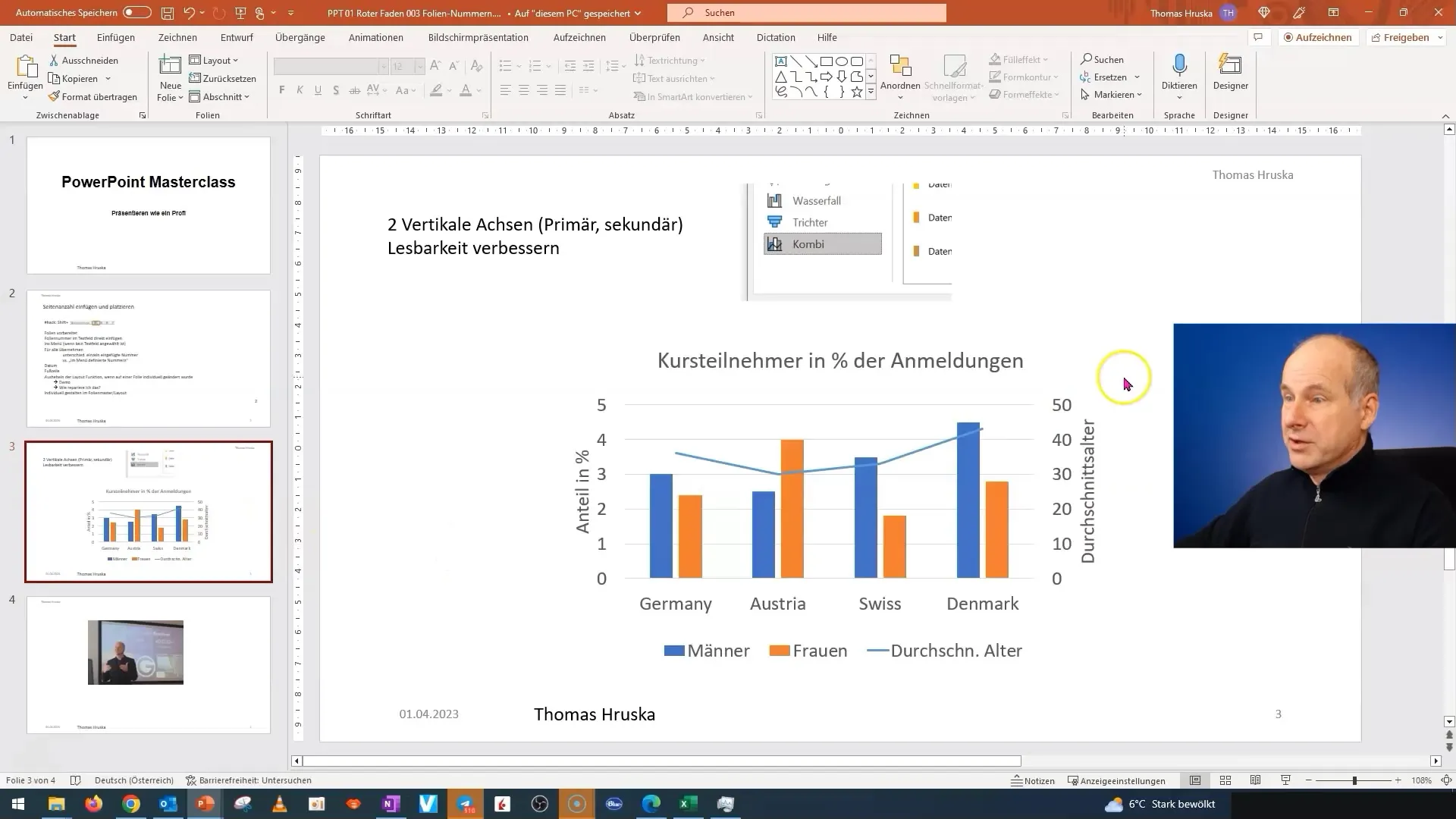
Ko delate v mojstru diapozitivov, lahko določite tako mesto kot tudi način prikaza glav in nog. Če pa diapozitiv individualno urejate in premikate vsebine, lahko določene postavitve postanejo okrnjene.
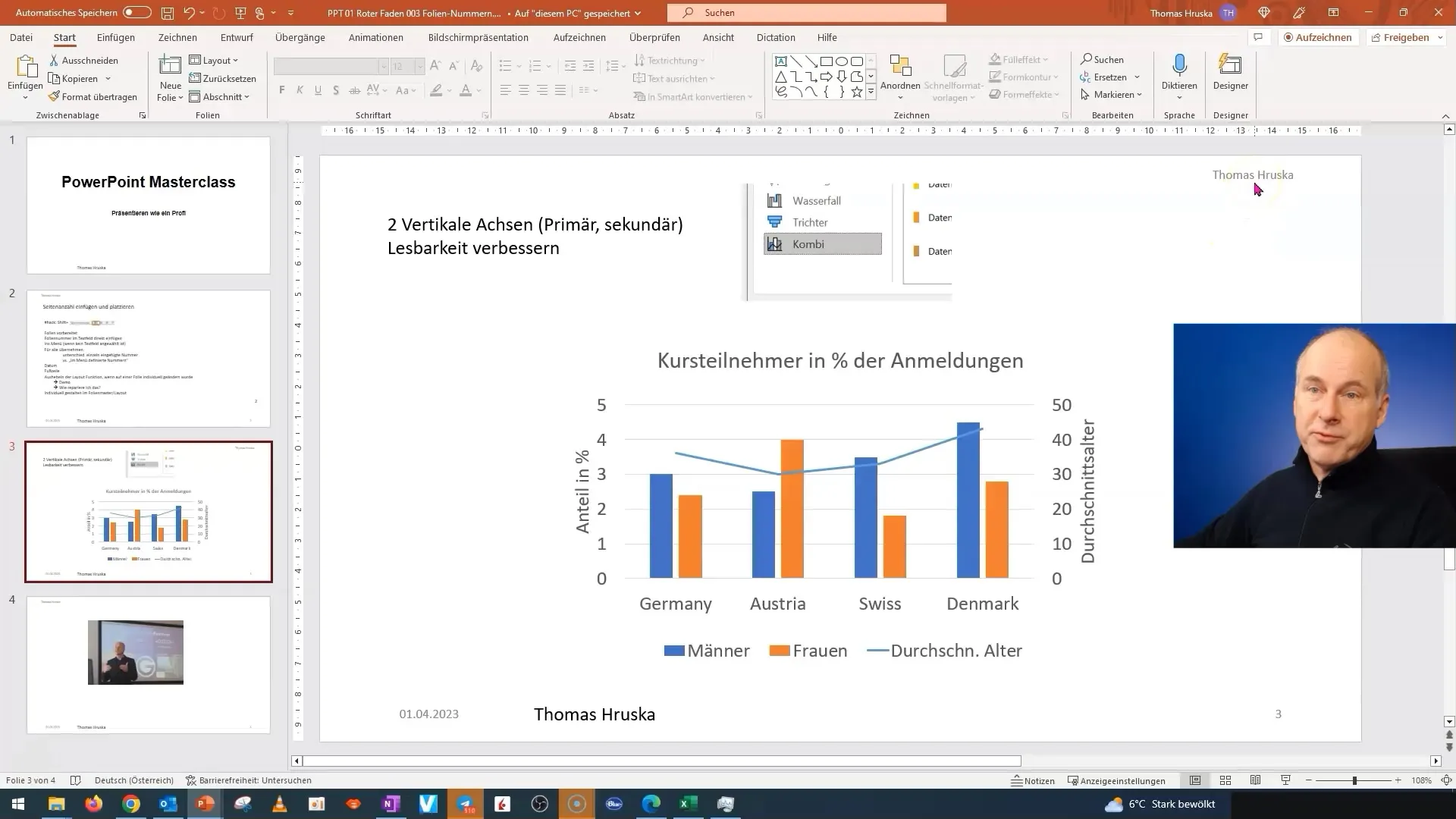
Pogosta težava je, da številke diapozitivov ali besedilna polja, ki so bili postavljeni v mojstru diapozitiva, na določenem diapozitivu niso več na predvidenem mestu. To ne povzroča samo zmede, ampak lahko negativno vpliva na celotno predstavitev.
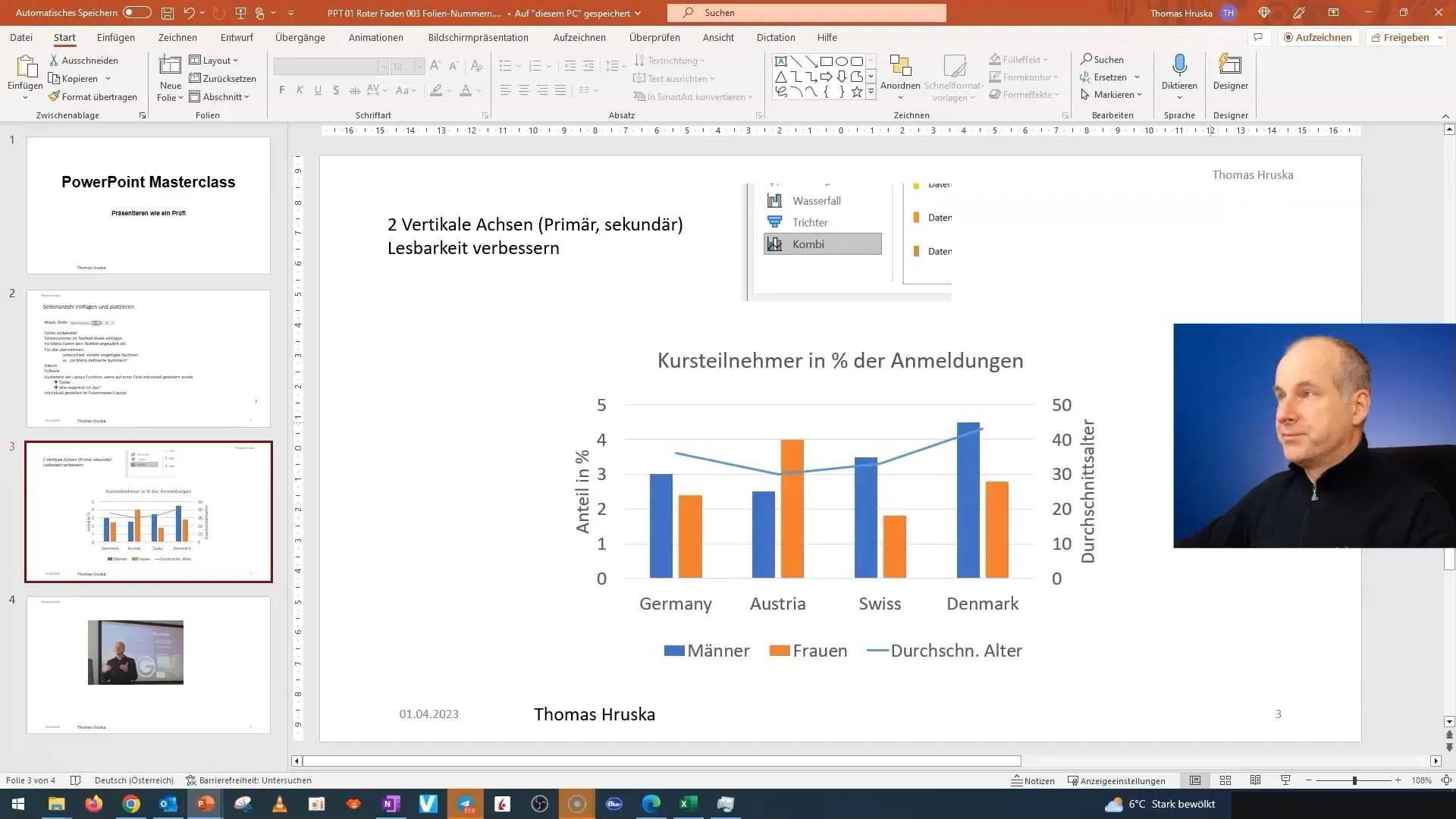
Za rešitev tega problema se morate vrniti k nastavitvam glav in nog. Te najdete v meniju predstavitve. Kliknite tam na možnost za upravljanje vidnosti elementov.
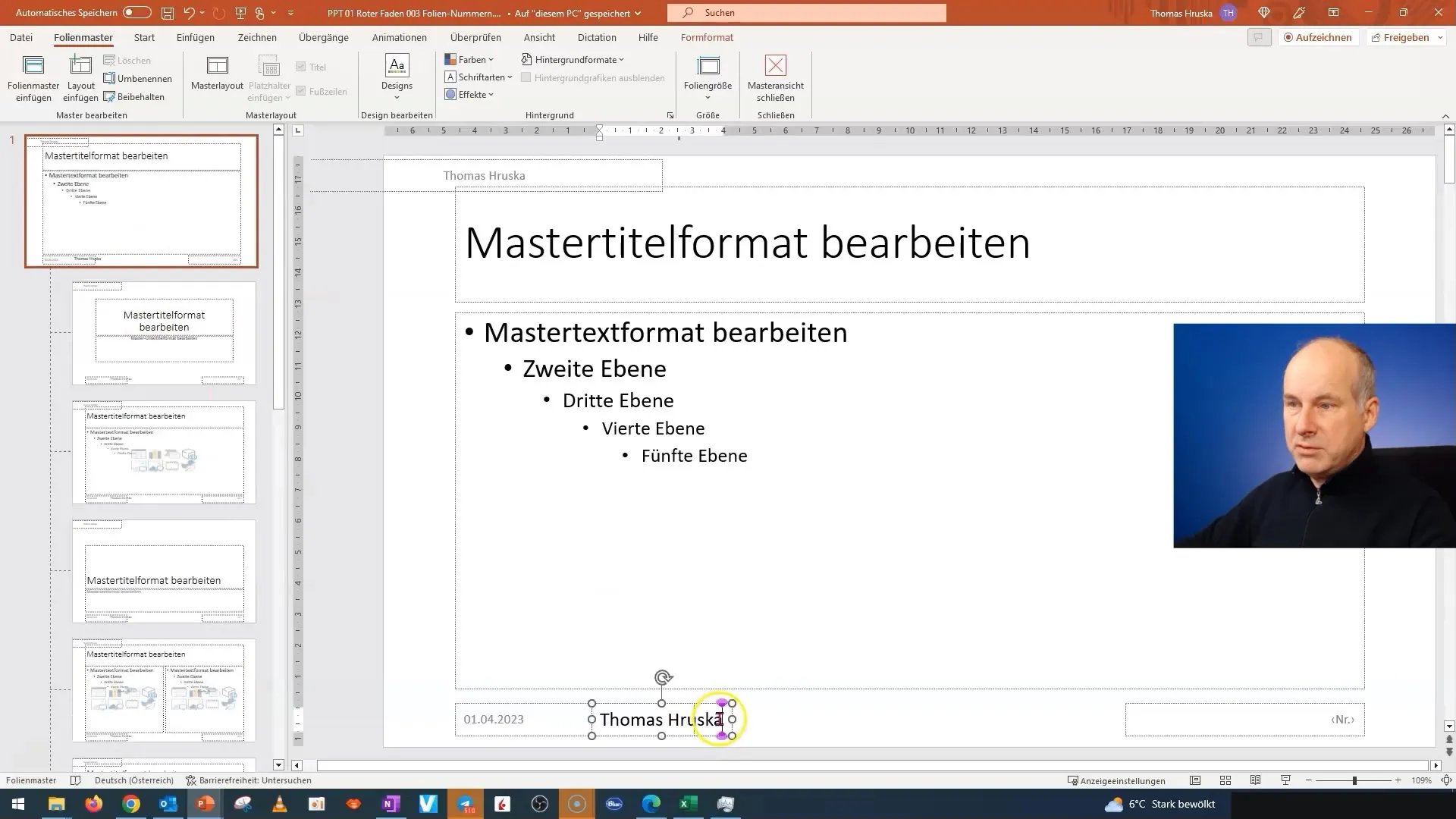
Ko odprete glavo in nogo, boste videli možnost za vklop številk diapozitivov ter druge besedilne elemente ali izklop. Najprej izklopite vse te možnosti in jih nato ponovno vklopite, da ponastavite postavitve.
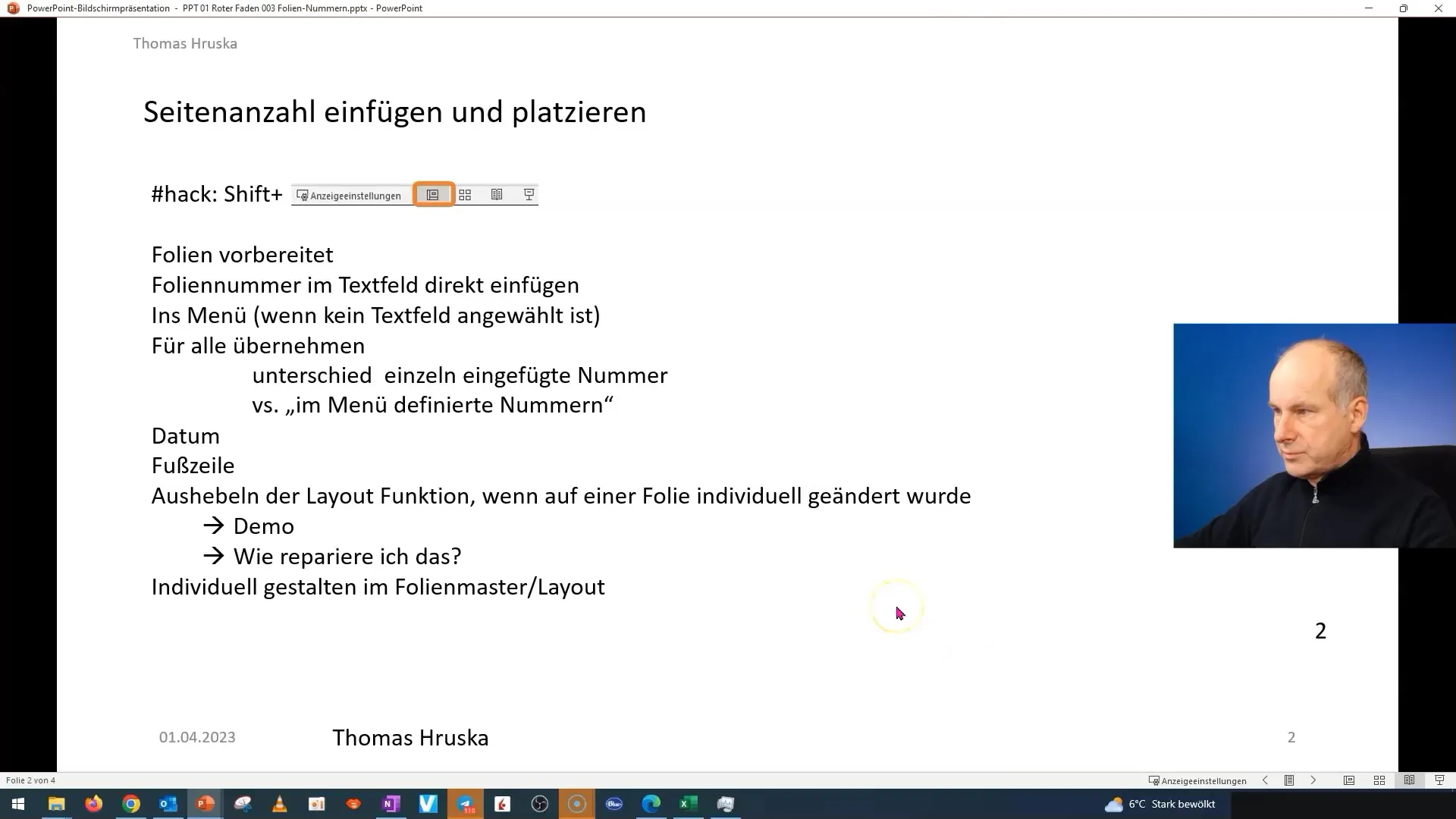
Po prilagoditvi vidnosti elementov kliknite »Uporabi za vse«. S tem bodo spremembe uporabljene za vse diapozitive v predstavitvi. Sedaj bi morali videti, kako so številke diapozitivov ter glave in noge ponovno pravilno postavljene.
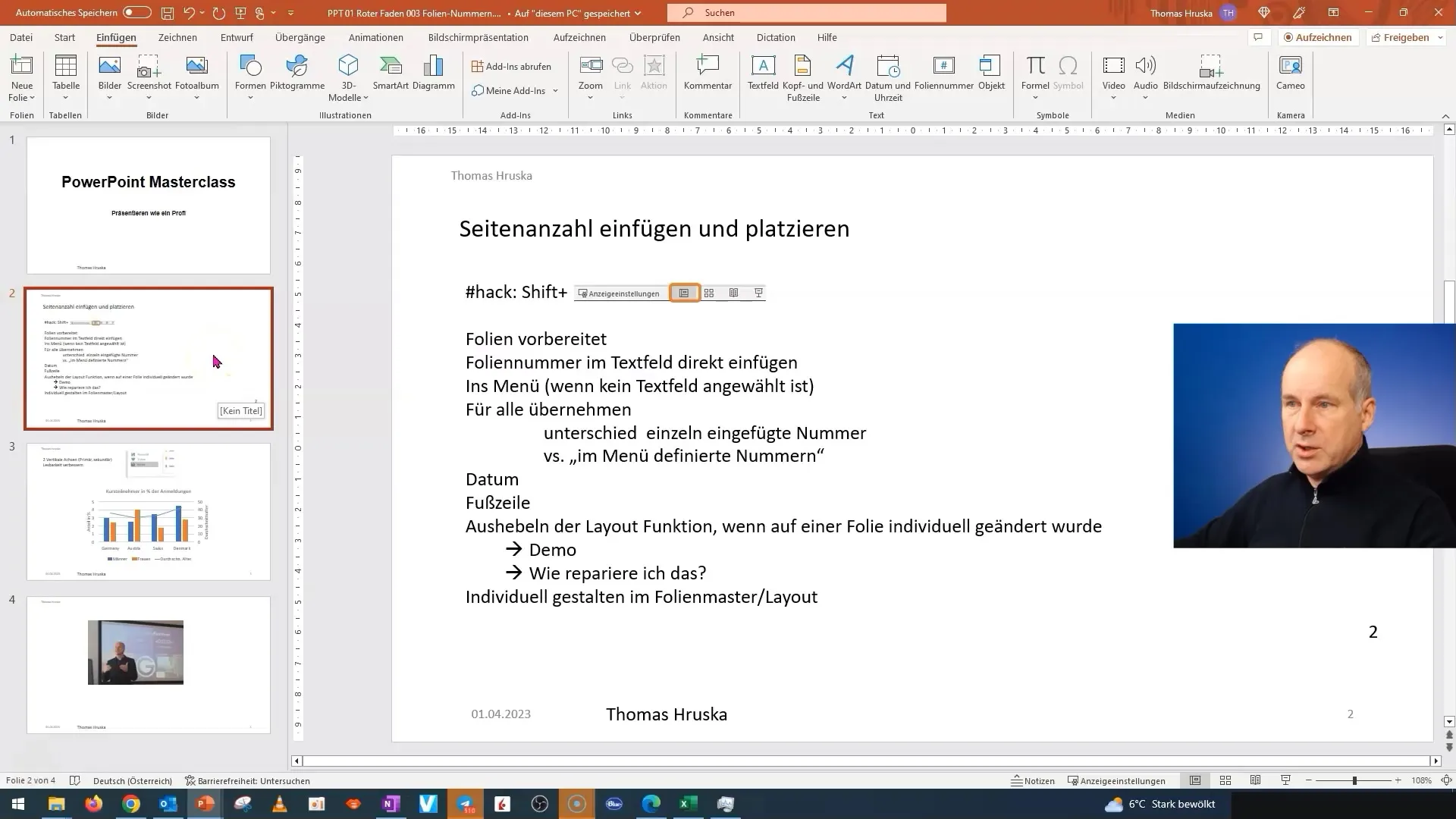
To je učinkovit način za hitro in nezapleteno odpravljanje težav s postavitvijo, tako da bo vaša predstavitev spet izgledala profesionalno.
Poleg tega se lahko srečate tudi s posebnimi postavitvami, ki plavajo ali niso več dobro vidne. Če vam kakšna postavitev ni všeč ali je več ne potrebujete, obstaja tudi rešitev za to.
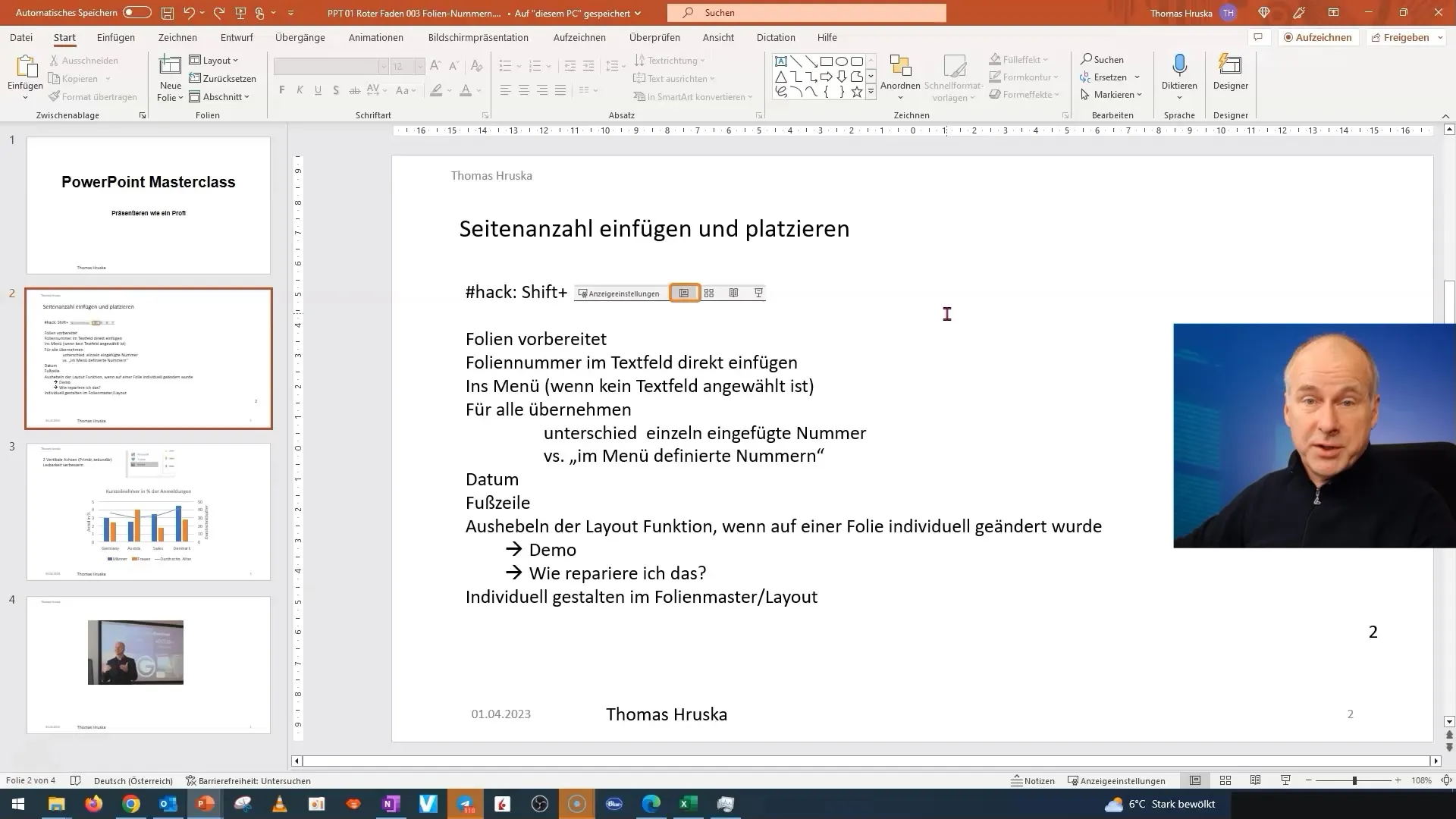
V takem primeru vam lahko samo priporočam, da preverite postavitve v razvrstitvi diapozitivov. Tam lahko izberete, kaj potrebujete in kaj ne. V nadaljnjem videu vam bom pokazal, kako lahko te postavitve ciljno prilagodite, da ustrezajo vašim potrebam.
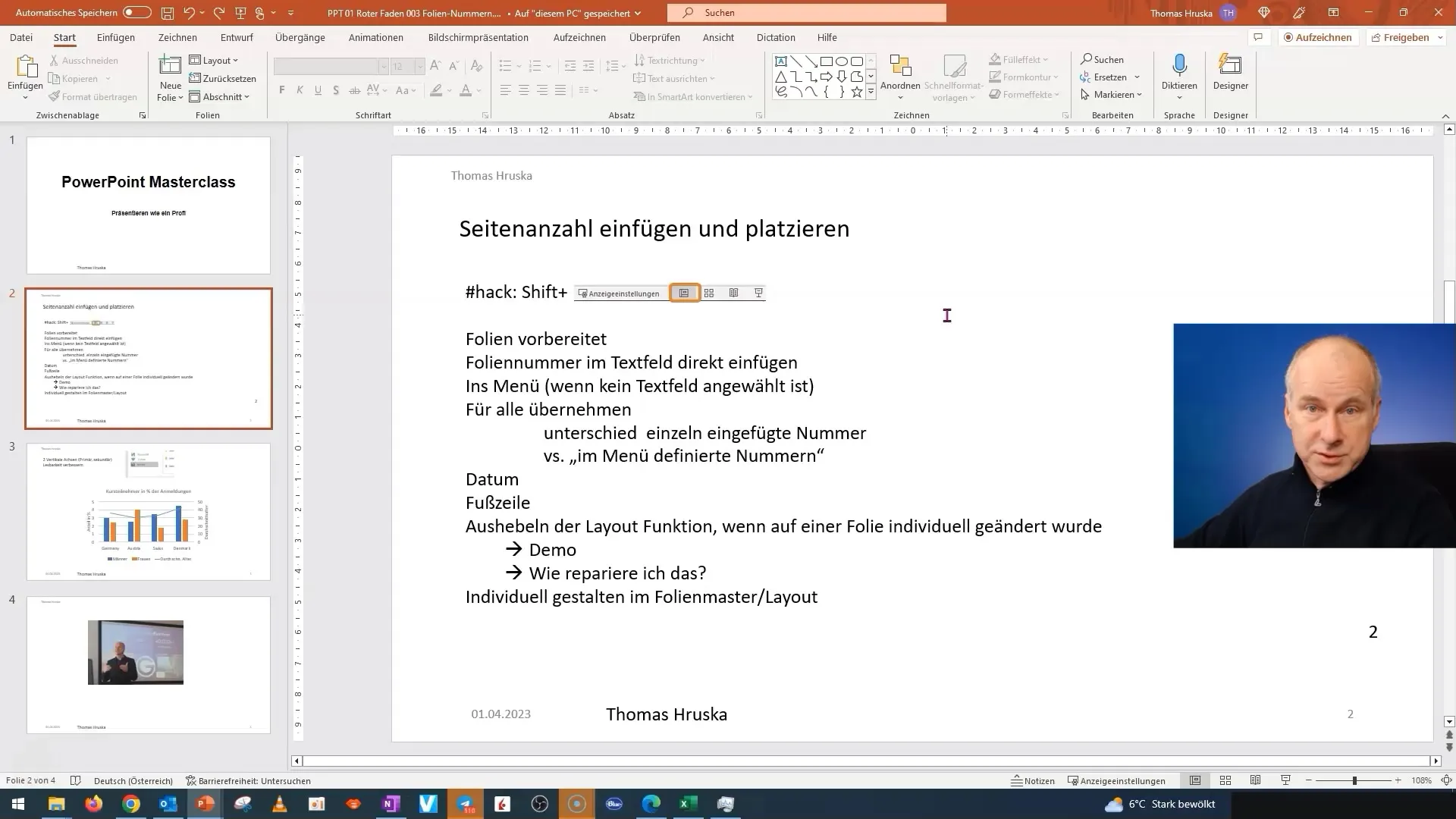
Povzetek
V tem tutorialu ste se naučili, kako lahko identificirate in ponastavite premaknjene elemente postavitve v PowerPointu. Sedaj lahko učinkovito upravljate in prilagajate glave in noge ter številke diapozitivov v vaših predstavitvah, da zagotovite čisto in profesionalno predstavitev.
Pogosto zastavljena vprašanja
Kako lahko popravim premaknjene številke diapozitivov v PowerPointu?Pojdite v nastavitve glav in nog, izklopite vse možnosti in jih ponovno vklopite, da ponastavite postavitve.
Kaj storim, če me moti element postavitve v moji predstavitvi?Preverite pogled diapozitiva in odstranite moteč element postavitve ali ga prilagodite svojim potrebam.
Ali lahko prilagodim postavitve za posamezne diapozitive?Da, lahko prilagajate postavitve posamezno za diapozitive, vendar pazite, da ne porušite celotne postavitve.


